タスクを一覧で表示したい
作成日:2018年4月17日 | 更新日:2020年5月21日
以下の手順を実施します。
- [レポート]タブ -> [新規カスタムレポート]をクリック。
- 以下のパラメーターを設定します。
パラメーター 説明 レポート名 一意のレポート名を入力します。 レポートタイプの選択 「テーブルレポート」を選択します。 モジュールの選択 「タスク」を選択します。 - 「表示するカラムの選択」カテゴリーにて、表示したいカラムを選択し、右カラムへ移動します。
- 関連付けられたリクエストを一覧に表示させたい場合、「リクエストID」、「リクエストの件名」も選択します。
- 関連付けられたプロジェクトを一覧に表示させたい場合、「プロジェクトID」、「プロジェクトタイトル」も選択します。
- 必要に応じて、「フィルターオプション」を設定します。
設定例:
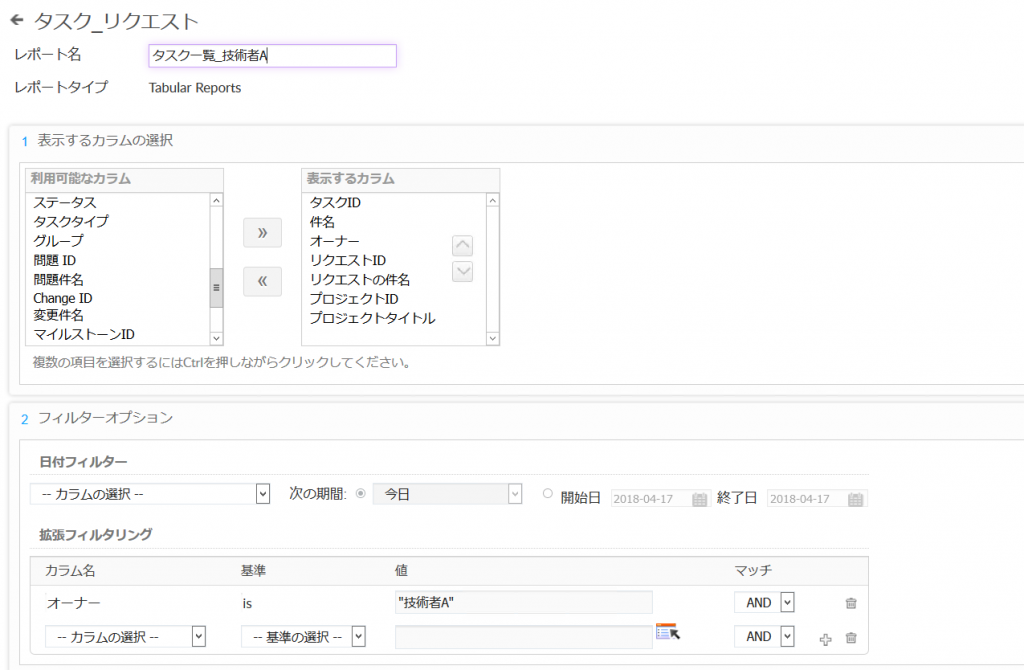
- 特定のオーナーのみのタスクを表示させたい場合:
以下のように設定します。- 「-- カラムの選択 --」にて「オーナー」
- 「-- 基準の選択 --」にて「is」
- 「値」にて技術者の名前を指定します。
- 特定のリクエスト(またはプロジェクト)のみのタスクを表示させたい場合:
以下のように設定します。- 「-- カラムの選択 --」にて「リクエストID」または「リクエストの件名」(または「プロジェクトID」または「プロジェクトの件名」)
- 「-- 基準の選択 --」にて「is」
- 「値」にてリクエストID / 件名、またはプロジェクトID / 件名を指定します。
- 特定のオーナーのみのタスクを表示させたい場合:
- [レポート作成]をクリックします。
- レポートが表示されます。
レポート作成後のサンプル: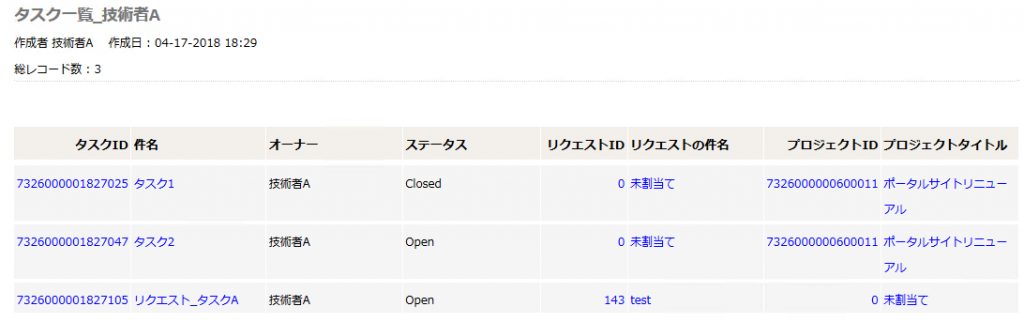
- 表示されたレポートの内容に問題がない場合、[レポートの保存]をクリックし、保存します。